עם ממדים גדולים יותר, ל-Apple Watch Series 4 יש יותר נכסי תצוגה מבעבר. עם זאת בחשבון, אפל הציגה לוח שעון Infograph חדש לגמרי שיכול להכיל עד שמונה סיבוכים. כן, שמונה. במאמר זה, תלמדו עוד על הפנים החדשות וכיצד להגדיר אותה.
תוכן
- צפו בסרטון או קראו את הטקסט למטה
- תְאִימוּת
-
הגדרת לוח השעון החדש של אינפוגרף
- כיצד להגדיר את הצבע
- כיצד להגדיר את הסיבוכים
-
על אותם סיבוכים
- ארבע הפינות
- חוגי המשנה
-
ביצוע שינויים ב-Apple Watch
- שינוי צבעים וסיבוכים
- פוסטים קשורים:
צפו בסרטון או קראו את הטקסט למטה
תְאִימוּת
שימו לב שלוח השעון של אינפוגרף הוא תואם רק ל-Apple Watch Series 4 בגודל 40 מ"מ ו-44 מ"מ. זה לא זמין בגרסאות קודמות של Apple Watch.
הגדרת לוח השעון החדש של אינפוגרף
אתה יכול ליצור ולערוך את פני השעון של Infograph מה-Apple Watch עצמו או דרך אפליקציית Apple Watch של iPhone. באופן אידיאלי, ההגדרה מתבצעת בצורה הטובה ביותר באפליקציה, בעוד ששינוי בפנים קיים קל יותר מהשעון.
אתה יכול למצוא את פני השעון החדש של Infograph באפליקציית Apple Watch של iPhone תחת גלריית פנים. הפנים ממוקמות בצד השמאלי העליון של המסך ב-watchOS 5.x.
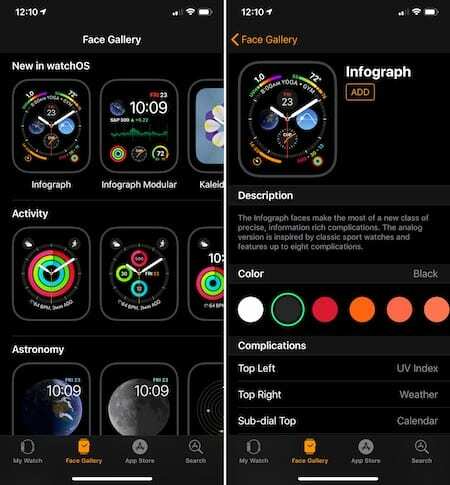
כיצד להגדיר את הצבע
בזמן שאתה מבצע שינויים בפנים, תראה את השינויים האלה משתקפים בחלק העליון של המסך בדוגמה. בעת בחירת לוח השעון הלבן (ראה להלן), הפנים בפועל הופך ללבן. אחרת, זה רק הצבע של הצדדים שמשתנה.
- הקש על סמל פני השעון של Infograph כדי להתחיל.
- בעמוד הבא תחת התיאור, ישנן אפשרויות צבע מרובות. הקפד לגלול מימין לשמאל כדי לראות את כולם. הקש כדי לבחור את הצבע שלך.
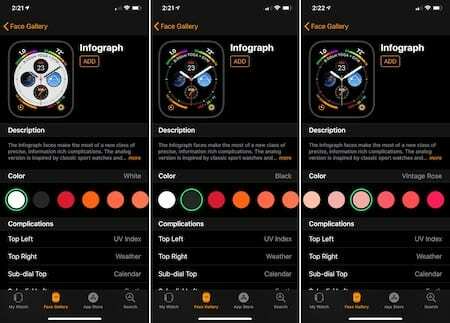
מוּמלָץ:
- 7 תכונות Apple Watch ו-watchOS שלא שמתם לב
- כיצד לפתור בעיות עוצמת הקול של Apple Watch
- אפליקציית הפודקאסט של Apple Watch לא מסתנכרנת עם האייפון? תיקונים
כיצד להגדיר את הסיבוכים
באותו עמוד, תחת סיבוכים, ניתן להוסיף עד שמונה סיבוכים. אלה ממוקמים מתחת לפינה השמאלית העליונה, הימנית העליונה, לחיוג המשנה העליון, לחיוג המשנה שמאלי, לחיוג המשנה ימינה, לחיוג המשנה למטה, משמאל למטה וימין למטה. כברירת מחדל, השעון כולל את הסיבוכים הבאים:
- שמאל למעלה, מדד UV
- ימין למעלה, מזג אוויר (ברירת מחדל)
- חוגה משנה ימנית, סולרית
- חוגה משנה עליונה, לוח שנה
- חוגה משנה תחתונה, שעון עולמי: קופרטינו
- שמאל למטה: טיימר
- ימין למטה: פעילות
בדוגמה הבאה, הסיבוך השמאלי העליון שונה לזריחה/שקיעה ממדד UV:
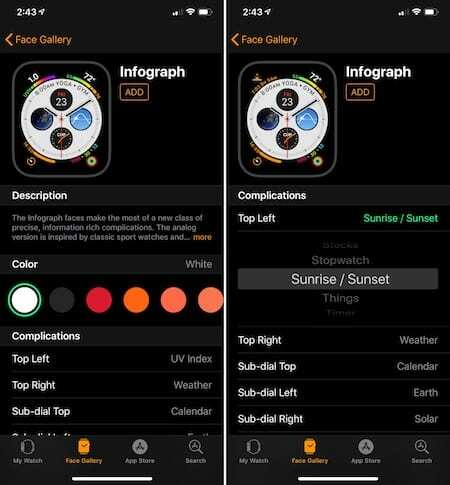
גלול בין כל אחד מהסיבוכים כדי לבצע שינויים. אתה יכול לבחור לבטל גם את הסיבוכים. לאחר שתסיים להגדיר כל אחד מהסיבוכים שלך, הקש על "הוסף" בחלק העליון של המסך כדי לשמור אותו.
לאחר שתעשה זאת, לוח השעון הוא כעת בחירה בלשונית השעון שלי תחת הפנים שלי. לחץ עליו וגלול מטה עד שתראה "הגדר כלוח שעון נוכחי". הקש עליו כדי לבחור.
לוח השעון של Infograph שיצרת הותקן כעת ב-Apple Watch Series 4 שלך.
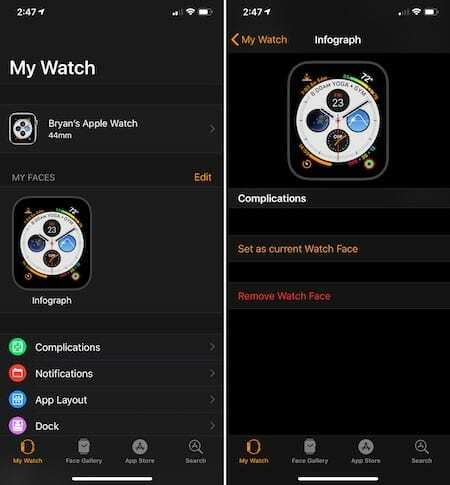
על אותם סיבוכים
לא כל הסיבוכים נוצרים שווים. ככזה, ייתכן שתבחין שלא כל סיבוך זמין בכל מיקום על הפנים של אינפוגרף. בנוסף, סיבוכים אחרים, למרות שהם זמינים, עשויים שלא להיות מעוצבים בצורה שתואמת את המראה של הסיבוכים האחרים.
ארבע הפינות
במקרה של סיבוכים בפינה השמאלית העליונה, הימנית העליונה, השמאלית התחתונה והימנית התחתונה, שימו לב למראה הממוקם בפינה בתמונה הראשונה למטה. בשנייה, הפינה השמאלית העליונה והימנית התחתונה שונו לסיבוכים שאינם כוללים את המראה בפינה:
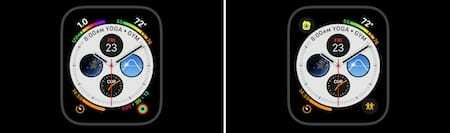
חוגי המשנה
כדאי לקחת בחשבון גם את ארבעת הסיבוכים של תת-חיוג באמצע הפנים. החלק העליון של חוגת המשנה הוא הרבה יותר מעיגול; זה גם שולט במה שמוצג בקצה העליון של הפנים.
שימו לב בדוגמה שלמטה שיומן וגם פעילות מציגים טקסט בקצה העליון, בעוד שאפליקציית Cardiogram של צד שלישי אינה מציגה:
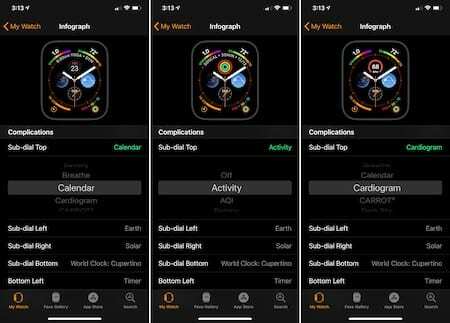
חוגות המשנה מציגות גם סיבוכים חדשים של מועדפים. אלה נותנים לך גישה בנגיעה אחת להתקשר או לשלוח הודעות טקסט לאנשי הקשר החשובים ביותר שלך.
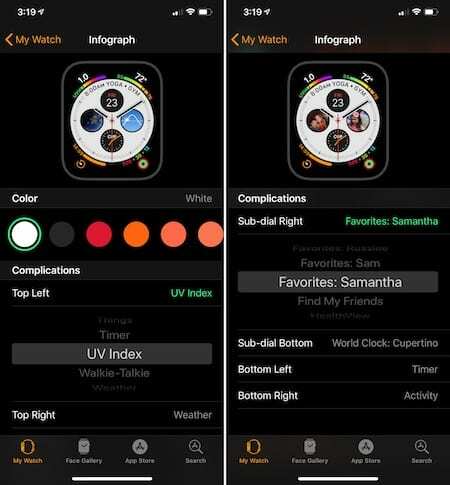
ביצוע שינויים ב-Apple Watch
כמו פרצופים אחרים של Apple Watch, אתה יכול לשנות את המראה של פני ה-Infograph ב-Apple Watch עצמו. לשם כך, בצע את השלבים הבאים:
שינוי צבעים וסיבוכים
- מהפנים של Apple Watch, החלק שמאלה או ימינה מקצה לקצה עד שתמצא את הפנים שברצונך לערוך.
- כשתמצא את האחד שאתה רוצה, לחץ על הכתר הדיגיטלי כדי לבחור את הפנים האלה. לחץ על "התאמה אישית".
- לחץ בחוזקה על התצוגה כדי להפעיל את ההתאמה האישית של Apple Watch.
- החלק שמאלה או ימינה כדי לבחור תכונה, ולאחר מכן סובב את הכתר הדיגיטלי כדי לבצע שינויים.
- החלק עד הסוף שמאלה כדי לערוך סיבוכים. הקש על סיבוך כדי לבחור אותו, ואז סובב את הכתר הדיגיטלי כדי לשנות אותו.
- לאחר שביצעתם את השינויים, הקש על הכתר הדיגיטלי כדי לשמור אותם.
- הקש על פני השעון כדי להגדיר אותו בתור הנוכחי שלך.
בדוגמה הבאה, צבע הפנים שונה מלבן לשחור:
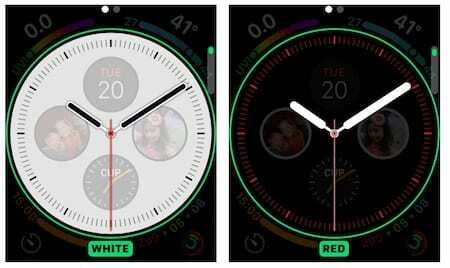
לאחר מכן, התסבוכת השמאלית העליונה שונתה לאפליקציית התזכורת מ- Ultra Violet:
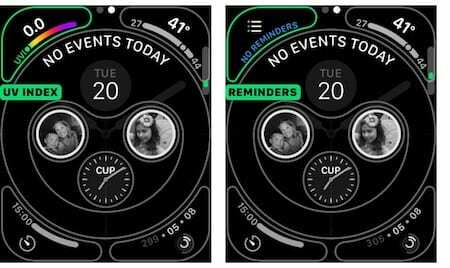
כשזה מגיע לסיבוכים החדשים של Infograph ולוח השעונים ב-Apple Watch Series 4, היו יצירתיים כמו שאתם רוצים עבורי. בין אם אתה משתמש בכל שמונת הסיבוכים או רק בכמה, אין תשובה שגויה.
באילו פנים אתה משתמש ב-Apple Watch שלך?